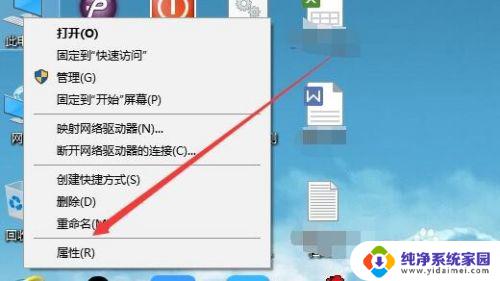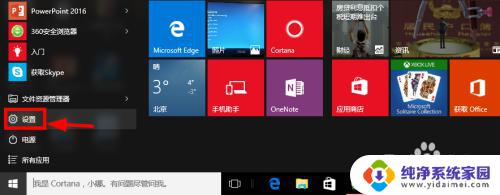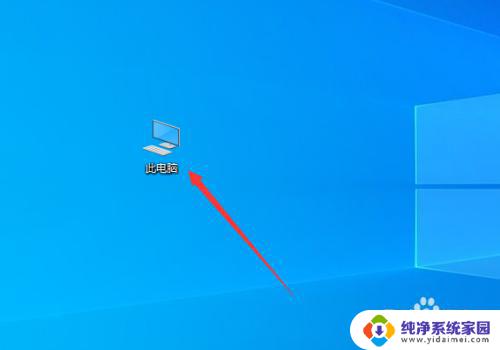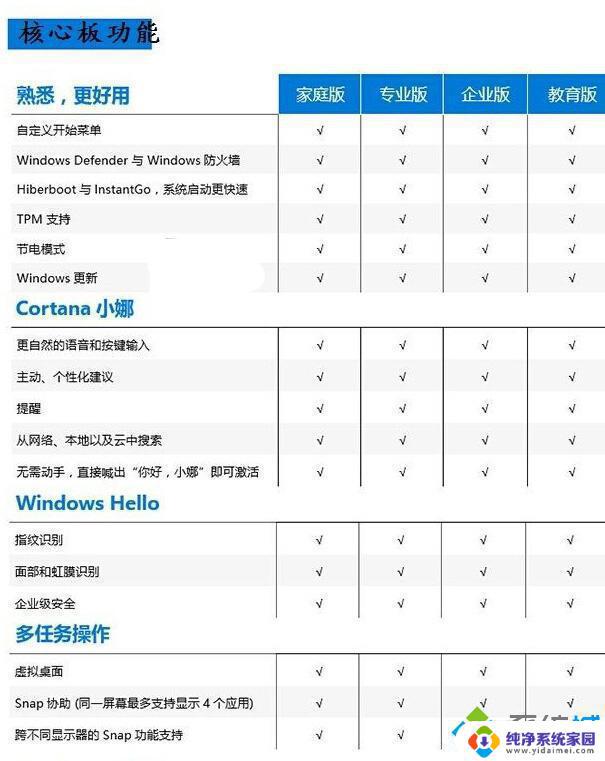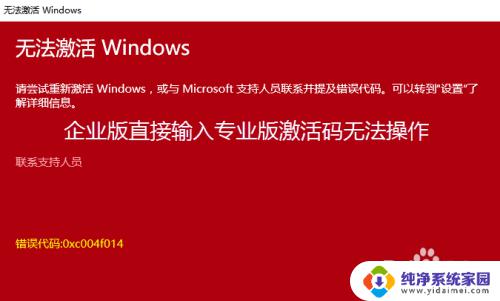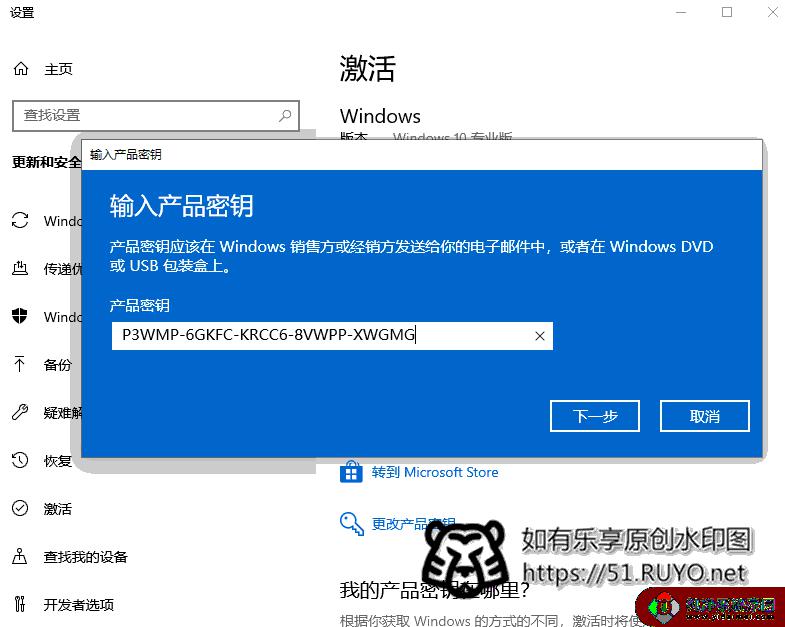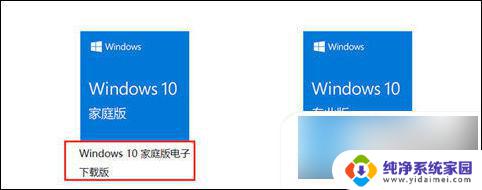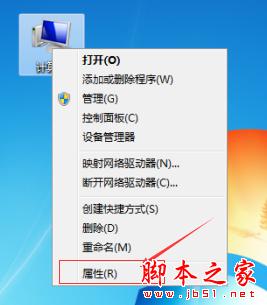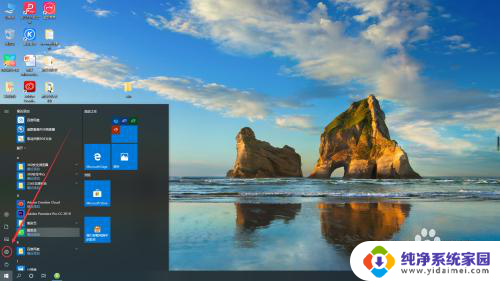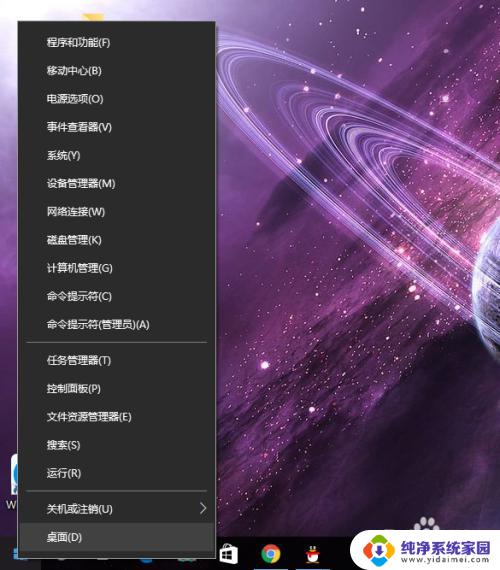win101803是专业版吗 Windows10 1803专业版32位下载
Win10 1803专业版是Windows 10操作系统的一种版本,专为商业用户和企业用户设计,与家庭版相比,专业版拥有更多的功能和安全性,能够更好地满足商业用户的需求。如果您是想要下载Win10 1803专业版32位的用户,可以在官方网站或其他可信赖的渠道下载安装程序,并根据步骤进行安装。专业版的优势在于更强大的功能和更高的安全性,是企业用户和高级用户的首选。
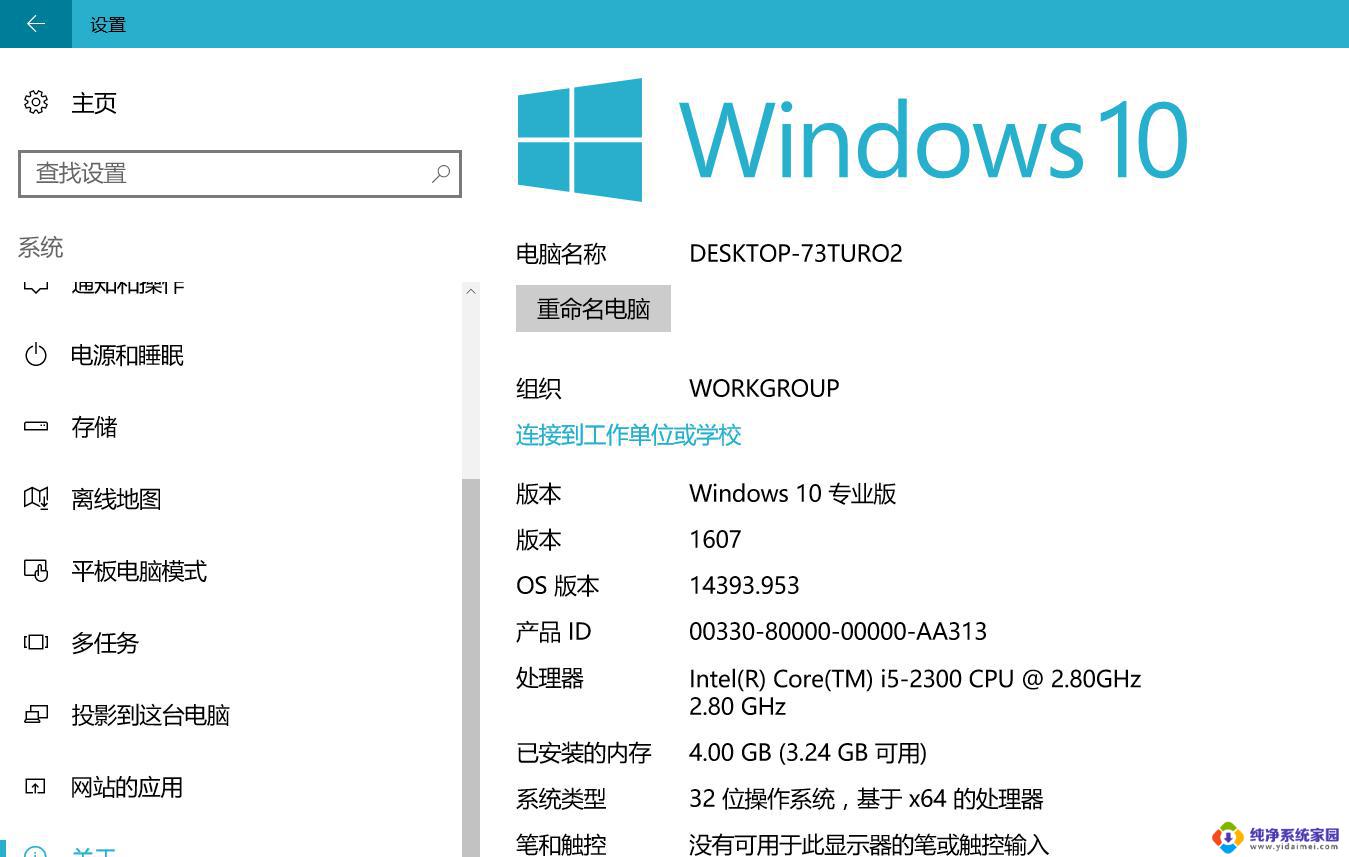 软件介绍人气软件相关文章下载地址↓
软件介绍人气软件相关文章下载地址↓
同时,为了给您带来更优质的使用操作。win10 1803版本带来了许多新特性,例如新增了笔迹和输入以及查找我的设备等相关设置,提升了Win10用户管理个人隐私数据的权限,简化了开始菜单中的App首字母搜索索引,还新增了蓝牙快速配对功能,只需点击通知中的“配对”按钮即可完成蓝牙配对,以及在Xbox游戏工具栏实现了Fluent Design System流畅设计,并支持黑/白透明模式等等,除了这些之外,最受欢迎的还要属时间轴(Timeline)、Edge浏览器的就近分享和网页媒体的自动静音功能,能够让您更好的进行操作体验!
注意事项1、示范版本为Win10 2004,不同版本可能有少许差异,请以实际为准
2、32位系统环境下要安装64位win10需通过其他介质来启动安装(如PE安装、U盘启动等)
3、升级过程务必保持通电状态,联网状态,否则可能失败,导致不可预知的故障
4、建议做好重要文件的备份(数据无价)
consumer_editions 版本包含:Home(家庭版); Education(教育版) ; Professional(专业版)
business_editions 版本包含:Education(教育版); Enterprise (企业版); Professional(专业版)
win10 1803专业版安装教程首先在本站下载解压,得到win10 1803专业版镜像文件,一定要做好重要文件的备份(数据无价)
1、先把win10 1803专业版原版镜像文件解压到C盘之外的分区,比如D盘。打开setup.exe;
2、如没有解压工具也可以右键进行”装载“(只适用于Win10);
3、默认安装程序方式,进入下一步;
4、接受程序安装许可协议;
5、如不需保留C盘(系统盘)内容可直接开启安装;
6、也可选择保留里面文件和应用(如果是提前备份好的话,就建议不保留),然后就可以开始安装了;
7、安装过程会进行多次重启,完成后自动进入系统设置;
8、选择自己常用的输入法布局;
9、键盘布局可先跳过,如有需要可以后续进行设置;
10、选择个人使用的设置即可;
11、这步如果没有microsoft账号可先选择”脱机账户“有限体验,有账户的小伙伴可优先登录;
12、为你的电脑创建一个账户名;
13、创建一个开机登录密码,如不需要可直接下一步跳过;
14、以下设置可根据自身需要来选择调整:
为一些设备选择隐私设置;
在具有活动历史记录的设备上执行更多操作等;
15、耐心等待系统设置完成,期间不需要任何操作;
16、稍等片刻后便会进入win10界面。说明你已成功安装了win10系统;
17、我们可以把常用图标调出来。在桌面右键>个性化>更改桌面图标, 勾选你所需要的图标;
18、查看系统激活情况,右键我的电脑>属性查看(你可以使用密钥或第三方KMS激活)
win10 1803新特性1、时空回转,“时间轴/时间线(Timeline)”
终于盼到了大家期待已久的“Timeline 时间轴/时间线”功能,传统的“文件历史记录”功能与它相比,可要弱爆了。拖动时间线,文件的历史版本在你眼前一一滑过,有木有时空穿越之感?如图:
2、完善隐私设置
在全新安装Win10 1803首次开机的配置阶段,新增了笔迹和输入以及查找我的设备等相关设置,提升了Win10用户管理个人隐私数据的权限。
3、简化开始菜单中的App首字母搜索索引
开始菜单中的APP是分别按英文和拼音首字母分组排序的,比较琐碎零乱。现在好了, 新版的开始菜单中的APP中英文分组合并了。如图:
4、新增和完善“声音”设置
“设置 - 系统”里新增了“声音”设置页面,取代了传统控制面板的“声音”设置界面。如图:
5、改进微软雅黑字体,新增“字体”设置页面
新版微软雅黑字体视觉上要稍瘦一些,字符间距稍大一些,在字体缩小显示时要更整齐一些。如下图所示:
另外,微软还在设置中新增了“字体”设置页面(字体管理器)。如图:
6、新增蓝牙快速配对功能
新增蓝牙快速配对功能,如果你的Win10 PC侦测到附近有正在配对的蓝牙设备,会弹出通知。如图:
点击通知中的“配对”按钮即可完成蓝牙配对,就是这么畅快!当然该功能也需要蓝牙设置的支持,例如Surface Precision鼠标。
7、更新 Cortana 界面
Cortana界面也在Win10春季创意者更新中有所变化,资料页面和笔记本界面统一,笔记本中的 “组织者”界面可以管理所有和你有关的信息和提醒。
8、流畅设计风格的Game Bar游戏工具栏
Xbox游戏工具栏实现了Fluent Design System流畅设计,支持黑/白透明模式。Gamertag取代Xbox Live头像,新增Xbox Live、Mixer、录制文件夹、游戏工具栏设置等快捷按钮,广播设置也增多快捷开关。
9、原生支持HEIF图片格式
无需第三方软件,《照片》应用已能打开heic格式HEIF图片了,不过目前还只能查看而无法编辑。
系统特点1、系统自带强大的SRS驱动工具,支持所有机型的驱动更新
2、智能检测电脑机型,自动打开需要开启的功能
3、系统全程离线制作完成,保证系统干净无毒
4、自动关闭不常用的系统服务
5、针对主流机型进行优化,增强电脑性能
6、支持硬盘4K对齐
7、强大的激活功能,完美永久激活已知机型
8、自动卸载安装包多余的驱动,保证系统的干净简洁
10、经过多位制作人员的检测,不含恶意插件,保证系统的安全性
11、进一步增强了流畅设计,控制面板等UI设计进一步整合。
硬件要求1、 CPU双核或双核以上
2、内存2G以上
3、其他电脑硬件只要不是太老都可以
人气软件新泰windows 98 ghost系统光盘 简体中文版镜像iso
467MB | 简体中文
下载Windows 95 操作系统 完整简体中文版 iso(579M)
580.8MB | 简体中文
下载Windows 11 专业小修精简版 v22621.2215 中文优化纯净极速体验[2
1.65GB | 简体中文
下载Windows8 RTM 简体中文版 32位/64位 ISO镜像
2.56GB | 简体中文
下载Windows 95 简体中文版(63M)
65MB | 简体中文
下载win10正式版(windows 10) 官方简体中文版 64位
3.96GB | 简体中文
下载Windows11 v10.0.22000.51 ISO镜像预览版(支持苹果M1)
4.33GB | 简体中文
下载国产统信UOS统一操作系统 v20.1021 官方正式版
2.13GB | 简体中文
下载PC端Android系统官方
199MB | 简体中文
下载 下载地址 【找不到分享码?】 下载错误?【投诉报错】 相关文章 openKylin开源操作系统(开放麒麟) v1.0 官方最新免费版windows12概念版仿Windows11 V12.1 最新免费版Windows11 2022(Win11 22H2) 22621.1848 X64 专业精简版 V2023.06 live11(u盘启动win11工具) V1.0 绿色版Win11 22H2 twm000三蛋精简优化版 v22621.1344 企业版Tiny11 Builder Win11极致精简版 免费升级版ReviOS 专为游戏优化的 Win11 / Win10精简版系统 (类似 Atlas / LTSC)Win11 25276.1000累积更新补丁 官方版CowPE(纯净干净无捆绑的PE系统) v1.2.5 官方免费版蜂鸟PE(小而强悍的WinPE维护系统) v2.4.0 官方版 网友评论 下载声明以上就是win101803是专业版吗的全部内容,如果遇到这种情况,你可以根据小编的操作来解决,非常简单快速,一步到位。